مهمترین ویژگیهای جدیدترین آپدیت ویندوز ۱۰

چند روز قبل مایکروسافت جدیدترین آپدیت مهم ویندوز 10 را منتشر کرد که اگر تا حالا روانهی سیستم ویندوزی شما نشده، بهزودی میتوانید آن را دانلود و نصب کنید. در این مطلب قصد داریم به صورت خلاصه و مفید به مهمترین ویژگیهایی که آپدیت ماه May برای ویندوز 10 شما به ارمغان میآورد، اشاره کنیم.
تم روشن جدید
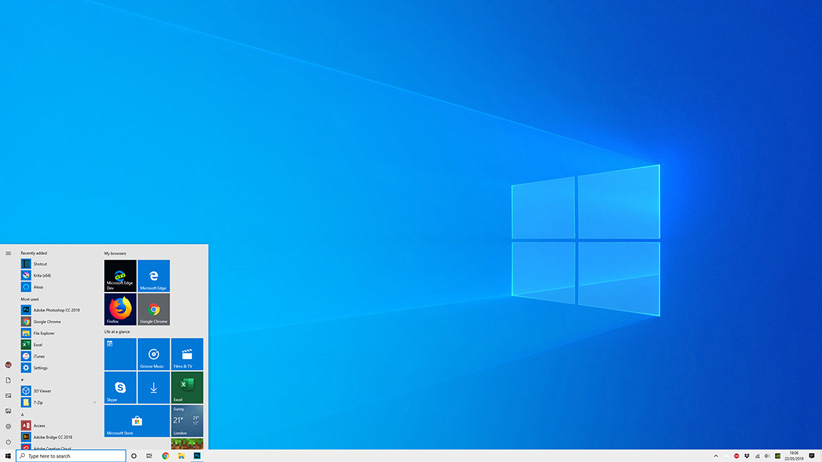
ویندوز 10 حالا از تم روشن جدیدی بهره میبرد که بهعنوان تم پیشفرض ویندوز 10 انجام وظیفه میکند. برای سوئیچ بین تم روشن و تاریک، ابتدا به بخش Settings مراجعه کنید و بعد از انتخاب Personalization، بر گزینههای Colors و سپس Choose your color کلیک کنید. همچنین تصویر پسزمینه پیشفرض هم اندکی تغییر یافته تا هماهنگی بیشتری با این تم جدید داشته باشد.
تغییر روشنایی نمایشگر
بخش اکشن سنتر (سمت راست بخش پایینی نوار وظیفه) حالا شامل گزینه مربوط به تنظیم روشنایی نمایشگر است که البته این مشخصه تنها در لپتاپها دیده میشود. حالا که صحبت از اکشن سنتر شد، با این آپدیت جدید، دیگر راحتتر میتوان چینش بخشهای موجود در آن را تغییر داد. برای اعمال تغییرات، بر بخشهای مربع شکل اکشن سنتر راستکلیک کنید و گزینهی Edit quick actions را انتخاب کنید یا اینکه با راست کلیک بر بخش خالی میتوانید گزینهی Edit را انتخاب کنید.
جستجو بدون کورتانا
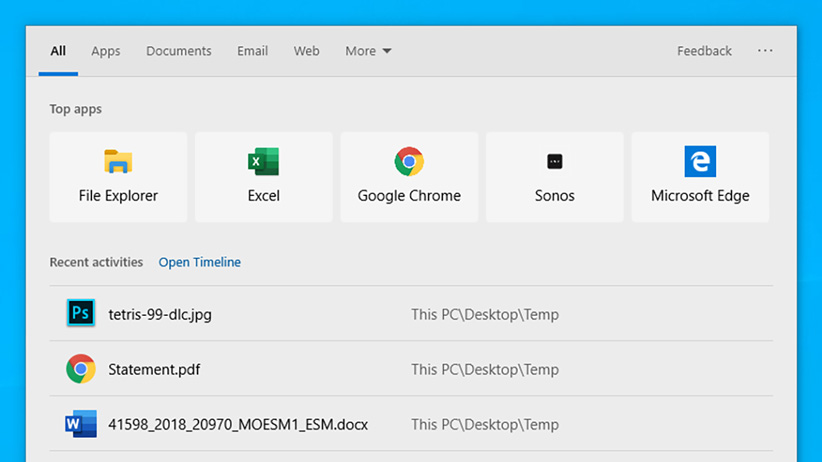
در این آپدیت جدید ویندوز 10 دیگر بخش جستجو و کورتانا یکسان نیستند. با باز کردن این بخش و تایپ عبارت موردنظر، میتوانید محدوده جستجوی خود را دقیقتر کنید و مثلاً بر تبهای مربوط به Apps، Documents و Web دست به انتخاب بزنید. البته اگر میخواهید از کورتانا استفاده کنید، در سمت راست بخش جستجو میتوانید آن را پیدا کنید یا اینکه از فرمان Hey Cortana بهره ببرید.
لاگین کردن در سایتها با استفاده از چهره
این مشخصه در حال حاضر چندان مشهود نیست ولی مطمئناً بهزودی تعداد بیشتری از سایتها پشتیبانی از آن را آغاز میکنند. بهطور خلاصه، در آپدیت جدید ویندوز 10، مشخصه Windows Hello به یک روش بیومتریک ایمن برای لاگین کردن در سایتهای مختلف میتواند انجام وظیفه کند. همانطور که احتمالاً انتظار دارید، صفحات مربوط به اکانت مایکروسافت از جمله اولین مواردی هستند که از روش تشخیص چهره برای ورود به اکانت موردنظر پشتیبانی میکنند.
ایجاد وقفه در نصب آپدیتهای ویندوز
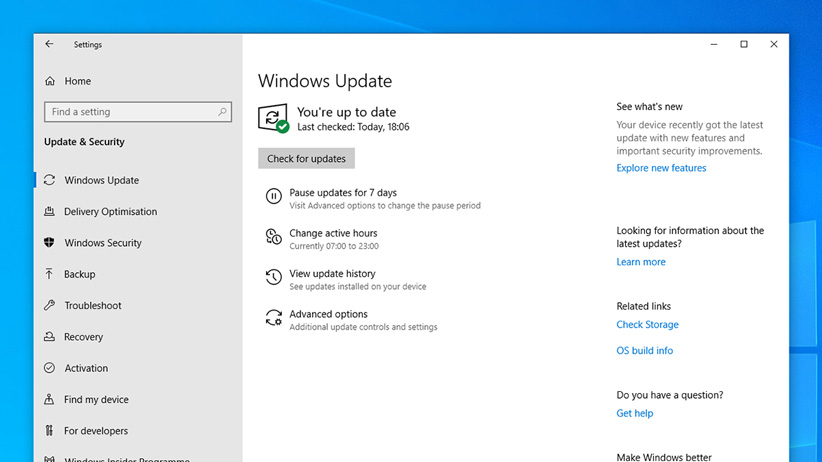
این آپدیت ویندوز 10 امکانات مربوط به کنترل آپدیتها را افزایش میدهد و بهعنوان مثال میتوانید با هر بار کلیک بر گزینه Pause updates for 7 days، نصب آپدیتهای جدید را 7 روز عقب بیندازید. یکی دیگر از قابلیتها هم Active Hours نام دارد که البته مربوط به این آپدیت جدید نیست ولی در هر صورت با استفاده از آن، میتوانید مشخص کنید که در چه ساعاتی از کامپیوتر خود استفاده میکنید تا در این محدوده، آپدیتهای موردنظر نصب نشوند.
حذف برنامههای از پیش نصب شده
اگر از برنامههای از پیش نصب شده در ویندوز 10 دل خوشی ندارید، حالا دیگر راحتتر از گذشته و بدون دردسر میتوانید تعداد بیشتری از آنها را حذف کنید. از بین این برنامهها میتوانیم به 3D Viewer، Calculator، Groove Music، Mail، Calendar، Movies & TV، Paint 3D، Snip & Sketch، Sticky Notes و Voice Recorder اشاره کنیم. مانند همیشه، برای حذف آنها در بخش Settings باید به Apps مراجعه کنید.
بیشتر بخوانید: راهنمای مختصر و مفید تنظیمات ویندوز ۱۰
تشخیص ذخیره نشدن فایل Notepad
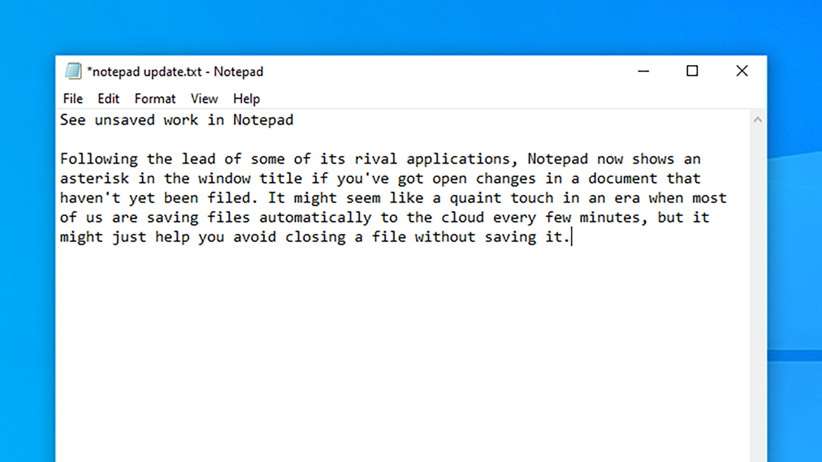
Notepad هم مانند بسیاری از برنامههای رقیب، در صورتی که محتوای جدید در آن ذخیره نشده باشد، در ابتدای عنوان فایل یک ستاره قرار میگیرد تا فرد موردنظر از ذخیره نشدن محتوای جدید خبردار شود. اگرچه در روزگاری که بیشتر محتواها بهصورت خودکار روانهی فضای ابری میشوند چنین امکانی بسیار ساده به نظر میرسد، ولی در هر صورت مشخصه مفیدی به حساب میآید.
بهبود امکانات نوار Xbox Game
این مشخصه هم ارتباط مستقیمی با این آپدیت جدید ندارد ولی تقریباً همزمان با آن ارائه شده است؛ در نوار مربوط به Xbox Game (برای مشاهده کلیدهای Win و G را بفشارید)، حالا بخشهای جدیدی برای کنترل اسپاتیفای، آسانتر شدن اشتراکگذاری اسکرینشاتها، ترکیب صدا بین برنامهها و بازیهای مختلف و سادهتر شدن ارتباط با دوستان دیده میشود.
راحتتر شدن ارسال Kaomoji
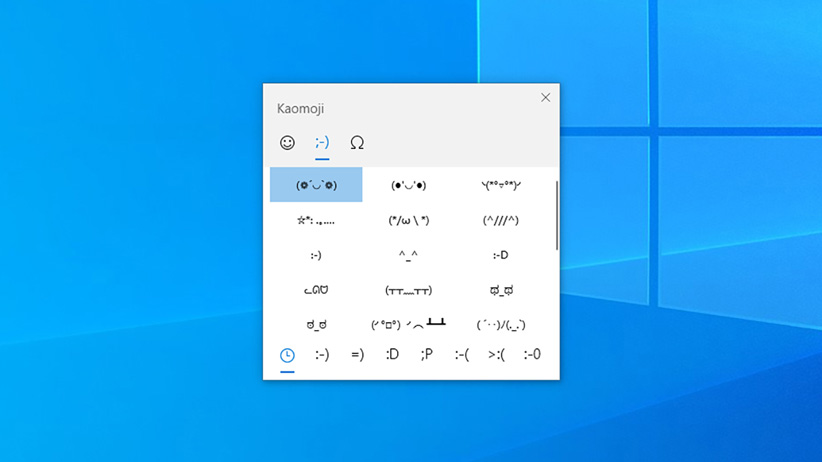
Kaomoji شکلکهای متنی هستند و برخی از کاربران علاقهی زیادی به آنها دارند و در آپدیت جدید ویندوز 10 راحتتر از گذشته میتوانید از آنها استفاده کنید. در همان بخش ایموجیها، حالا میتوانید این شکلکهای متنی را هم مشاهده کنید که برای بهرهگیری از این بخش، کافی است کلیدهای Win و نقطه را فشار دهید.
افزایش تمرکز
از مدتها قبل ویندوز 10 از قابلیت Focus Assist بهره میبرد که در کل با عدم نمایش نوتیفیکیشنهای مختلف، به افزایش تمرکز کاربر برای انجام کار موردنظر خود کمک میکند. حالا در این آپدیت جدید ویندوز 10، میتوانید کاری کنید که اگر برنامههای موردنظر را در حالت فول اسکرین قرار دهید، این مشخصه بهصورت خودکار فعال شود. برای فعالسازی این قابلیت، در بخش Settings به قسمت Focus assist سر بزنید.
افزایش وضوح نشانگر ماوس
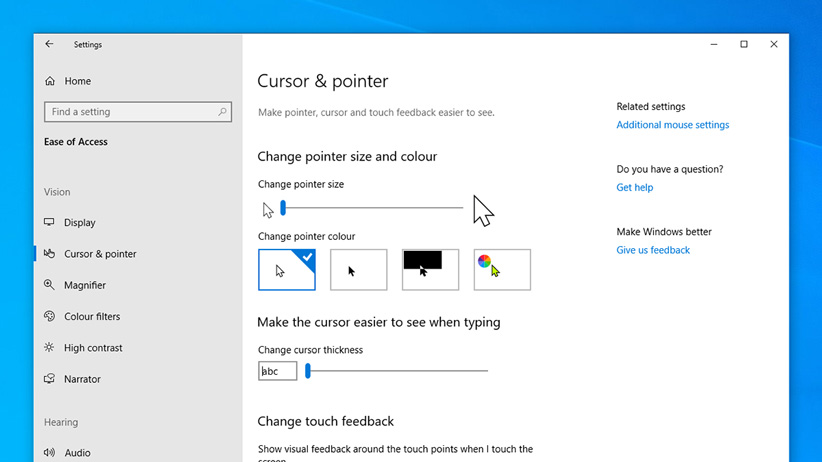
احتمالاً بیشتر کاربران خواستار این قابلیت نبودهاند ولی در هر صورت برای افرادی که برای مشاهده نشانگر ماوس با مشکل روبرو هستند، تا حد زیادی مفید واقع میشود. در بخش Settings، با مراجعه به Ease of Access و سپس Cursor & pointer میتوانید کاری کنید که نشانگر ماوس بزرگتر شود و حتی امکان تغییر رنگ آن هم وجود دارد.
حذف آپدیتهای مشکلزا
این یکی از تغییرات مربوط به پشت پرده محسوب میشود ولی در نهایت میتوان فواید زیادی داشته باشد. در این آپدیت جدید، ویندوز بهطور خودکار میتواند آپدیتهای مشکلزا را حذف کند و بعد از 30 روز که احتمالا تا آن موقع مشکلات مربوط به آپدیت مذکور برطرف شده، بار دیگر آن را دانلود و نصب میکند.
قفل کردن تنظیمات امنیتی
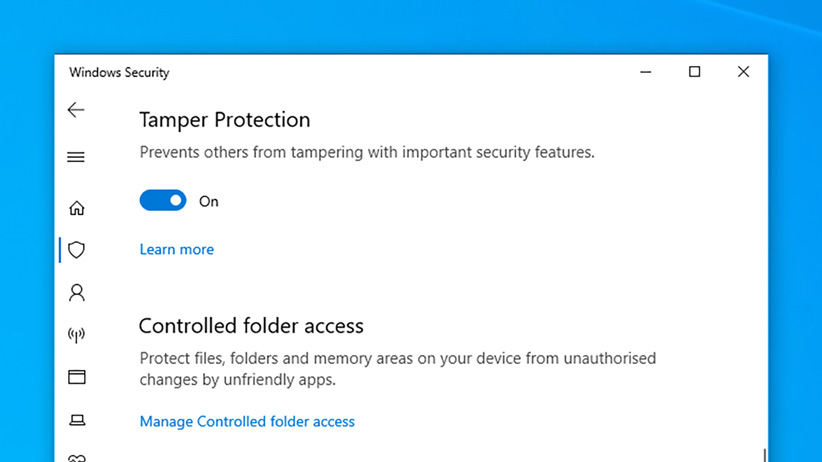
با نصب این آپدیت، میتوانید کاری کنید که بدافزارها نتوانند تنظیمات مهم ویندوز را تغییر دهد. برای این کار، عبارت Windows Security را در بخش جستجو تایپ کنید، سپس در بخش Virus & threat protection settings بر Virus & threat protection و Manage settings کلیک کنید و در نهایت گزینهی Tamper Protection را فعال کنید.
بیشتر بخوانید: ۷ روش برای آزادسازی حافظه در ویندوز
منبع: Gizmodo


سلام در ویژگی های ویندوز ۱۰ مانند vmware یک ویندوز مجازی دیگر قالب اجراس میشخ راهنمایی بفرمائید
ایا مشکل ۱۰۰ درصد شدن دیسک حل شده یا کماکان این مشکلات ب گوش می رسد ؟
ممنون از شما
آقای اسفندیاری شما از خودتون وب سایت شخصی هم دارید؟
سلام
حجم این آپدیت رو میشه بگین چقدره
جستجو کردم از لحاظ سایز به رقم مشخصی برنخوردم.
با سلام
آخرین آپدیت ویندوز ۱۰ رو از چه منبعی میشه دانلود کرد؟
اگر آپدیت برای سیستم شما عرضه شده باشه، میتونید کلیدهای Win و i را فشار بدید بعد در بخش updates and security بر گزینه Check For Updates کلیک کنید.
با سلامو عرض ادب و تشکر بابت مطالب خوبتون من چندین وقت پیش شنیدمکه ویندوز ۱۰ درصورت آپدیت شدن اطلاعات هارد رو پاک می کنه آیا اینمشکل توی این آپدیت جدید حل شده؟
این مشکل مربوط به این آپدیت نیست و مایکروسافت به طور کامل اون رو حل کرده. برای همین با خیال راحت این آپدیت جدید رو میتونید نصب کنید.